Содержание
Ссылки. Гиперссылки в html. Учебник html
Глава 5
Думаю, Вам уже понятно о чём пойдет речь в этой главе.. и Вы знаете, что из себя представляет ссылка, если нет, то нажмите сюда..
Существует несколько видов ссылок, а так же «механизмов» перехода по ним. В этой главе постараюсь подробно рассказать о том как прописать ссылки, а так же посвятить в тонкости дела по работе с ними.
Лирическое отступление:
Как-то в армии подходит ко мне начальник штаба и отдаёт приказ, цитирую:
Принеси мне вот тот документ, правда я не знаю где он и какой!! Что стоишь? Бегом давай!! Опаздываю я!!!
Так вот, к чему я это, чтобы браузер, как я тогда, не впал в ступор, ему необходимо знать: точное название документа, путь к документу, и место куда его принести, точнее где его открыть.
На данный момент с помощью блокнота мы создали только один HTML документ у меня он с именем index.html (зачем выбрал такое странное название index.html и зачем оно нужно смотрите в полезных советах) у Вас не знаю с каким, Вы сами имя придумывали, но думаю, Вы его помните и знаете где он лежит, если конечно Вы не мой начальник штаба :). . В этом документе мы попробуем создать ссылку на другой документ, которого у нас еще нет.. Так что прежде чем на него ссылаться, его нужно создать, благо Вы это уже умеете.
. В этом документе мы попробуем создать ссылку на другой документ, которого у нас еще нет.. Так что прежде чем на него ссылаться, его нужно создать, благо Вы это уже умеете.
- Открываем блокнот.
- Пишем код на html языке. к примеру страничку с рядом фотографий.
- Сохраняем его как html страничку в ту же рабочею папку, где уже есть созданный нами первый документ. Давайте, что б не путаться назовем его primer.html, да и первый тоже пожалуй переименуйте в index.html
Теперь я знаю, что у Вас два html документа index.html и primer.html и что теперь у Вас есть минимальный набор для дальнейшего обучения.
Знакомимся тег <a> (от anchor- якорь), в него можно заключить текст или рисунок, которые станут ссылкой на те или иные документы. Атрибут тега <a> href задаёт имя и путь к документу на который указывает ссылка.
Всё вместе пишется так:
<a href=»primer. html»>Здесь мои фотки!!</a>
html»>Здесь мои фотки!!</a>
Как Вы наверное поняли primer.html это имя нашего второго html документа, а надпись «Здесь мои фотки!!» это кусочек текста из файла index.html.
По аналогии с рисунками тег <img> путь ссылки к открываемому документу прописывается теми же способами:
<a href=» stranica/primer.html»>Здесь мои фотки!!</a> — Такая запись подразумевает, что в директории, где расположен наш первый html документ есть папка stranica в которой расположен файл primer.html
<a href=»../primer.html»>Здесь мои фотки!!</a> — А это значит, что файл primer.html размещен на уровень выше от документа
<a href=»http://www.site.ru/primer.html»>Здесь мои фотки!!</a> — документ расположен на сайте www.site.ru..
Ну что давайте попробуем? Ниже приведен пример сразу двух документов в которых прописаны ссылки указывающие друг на друга.
Пример:
Файл index.html:
<html>
<head>
<title>Делаем ссылкой кусочек текста</title>
</head>
<body>
<div align=»center»>
<br><br><br><b>Скажи мне, милый ребёнок: в каком ухе у меня жужжит?</b>
<br><br><br>
В <a href=»primer.html»>правом</a> или <a href=»primer.html»>левом</a>?
</div>
</body>
</html>
Файл primer.html:
<html>
<head>
<title>Перешли по ссылке сюда</title>
</head>
<body>
<br><br><br><br>
<div align=»center»><font size=»+2″>А вот и не угадал! У меня жужжит в обоих ухах.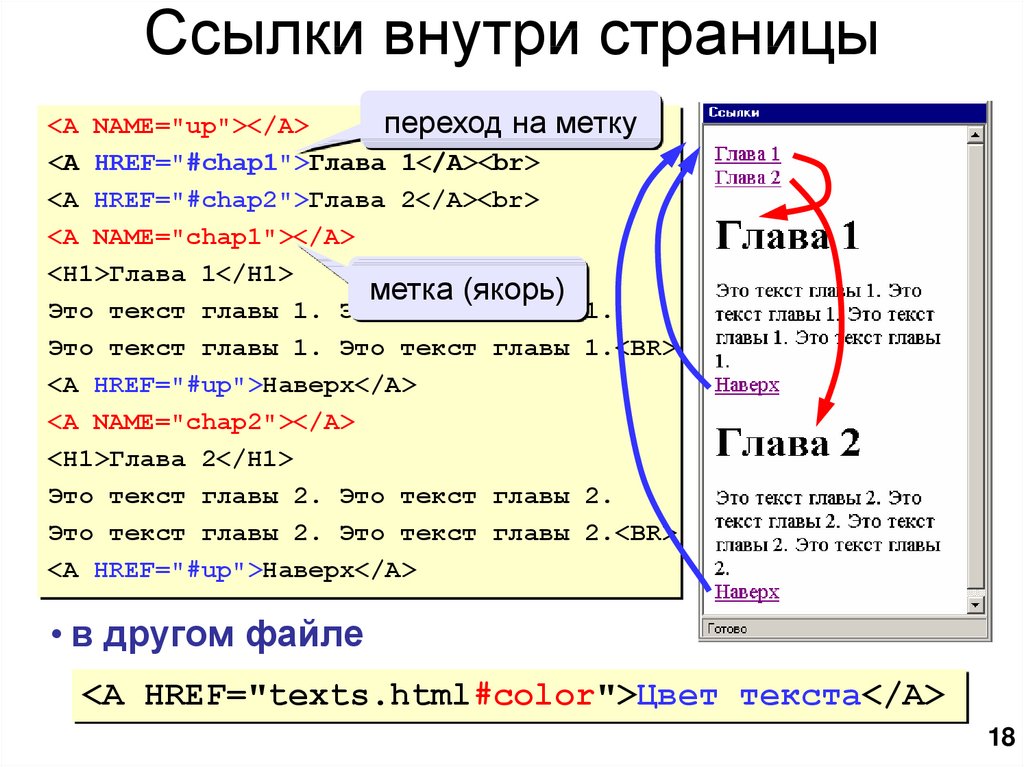 </font></div>
</font></div>
<br><br><br>
<div align=»center»><a href=» index.html»>Ну я так не играю…</a></div>
</body>
</html>
смотреть пример
Из примера видно, что ссылки выделяются цветом, по умолчанию синеньким — ссылка, а красненьким — уже посещенная ссылка, эти цвета можно изменить с помощью уже хорошо известного нам открывающего тега < body > и его атрибутов.
link — цвет ссылки.
alink — цвет нажатой, активной ссылки.
vlink — цвет посещенной ссылки.
Пишется так:
<body link=»#008000″ alink=»#ff0000″ vlink=»#ffff00″>
Продолжая говорить о цвете текстовой ссылки стоит упомянуть, что при необходимости можно принудительно выделять цветом как всю ссылку, так и отдельные её части (фразы слова буквы) знакомым тегом <font> </font> и его атрибутом color. Впрочем, это касается не только цвета так же отдельно можно задать размер, стиль и шрифт текста. Но помните, что манипуляции с цветом нужно проводить внутри тега <a>вот здесь</a> а не за бортом, иначе цвет ссылки будет либо по умолчанию, либо так как прописано в теге <body>
Впрочем, это касается не только цвета так же отдельно можно задать размер, стиль и шрифт текста. Но помните, что манипуляции с цветом нужно проводить внутри тега <a>вот здесь</a> а не за бортом, иначе цвет ссылки будет либо по умолчанию, либо так как прописано в теге <body>
Пример:
Файл index.html:
<html>
<head>
<title>Радуга</title>
</head>
<body link=»#008000″ alink=»#ff0000″ vlink=»#ffff00″>
<center>
<h4>Посмотрите на фразу которая поможет Вам запомнить места цветов в радуге</h4>
<br>
<a href=»primer2.html»>
<font size=»+1″ color=#ff0000>Р</font>
<font size=»+2″ color=#ff8c40>А</font>
<font size=»+3″ color=#ffff00>Д</font>
<font size=»+3″ color=#008000>У</font>
<font size=»+2″ color=#0000ff>Г</font>
<font size=»+1″ color=#800080>А</font>
</a>
</center>
</body>
</html>
Файл primer.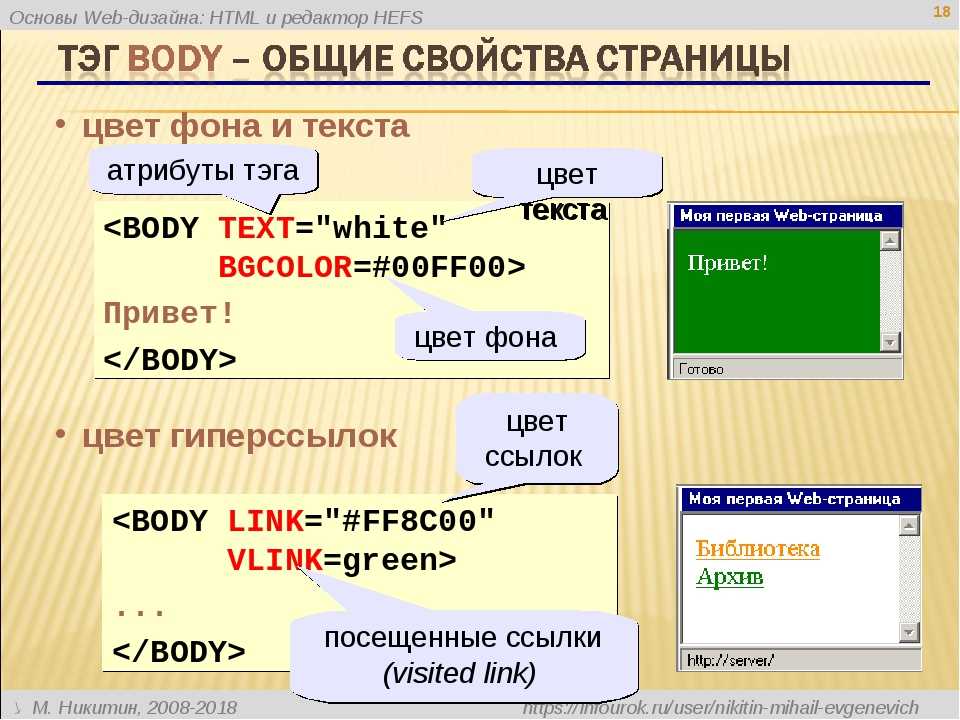 html:
html:
<html>
<head>
<title>Радуга</title>
</head>
<body link=»#008000″ alink=»#ff0000″ vlink=»#ffff00″>
<center>
<font size=»+3″>
<font color=#ff0000>Каждый</font>
<font color=#ff8c40>охотник</font>
<font color=#ffff00>желает</font>
<font color=#008000>знать</font>
<font color=#40caff>где</font>
<font color=#0000ff>сидит</font>
<font color=#800080>фазан</font>
</font>
<br><br><br>
<a href=»index.html»>вернуться на главную</a>
</center>
</body>
</html>
смотреть пример
Такие вот дела…
Ссылкой может являться не только текст, но и рисунок. . Здесь принцип такой же как и в текстовой ссылке, просто вместо текста мы заключаем рисунок который хотим сделать ссылкой.
. Здесь принцип такой же как и в текстовой ссылке, просто вместо текста мы заключаем рисунок который хотим сделать ссылкой.
Вот так:
<a href=»primer3.html»><img src=»knopa.gif»></a>
Перед тем как привести очередной пример расскажу про то, как при переходе по ссылке открыть документ в новом окне браузера, до этого если Вы обратили внимание он у нас открывался в текущем, что не всегда удобно. Решает эту проблему атрибут target (цель) и его значение _blank.
Пишется так:
<a href=»primer3.html» target=»_blank»>открыть в новом окне</a>
Пример:
Файл index.html:
<html>
<head>
<title>кнопка</title>
</head>
<body>
<center>
<h2> Не в коем случае не нажимайте на эту кнопку!!!</h2>
<br>
<a href=»primer3.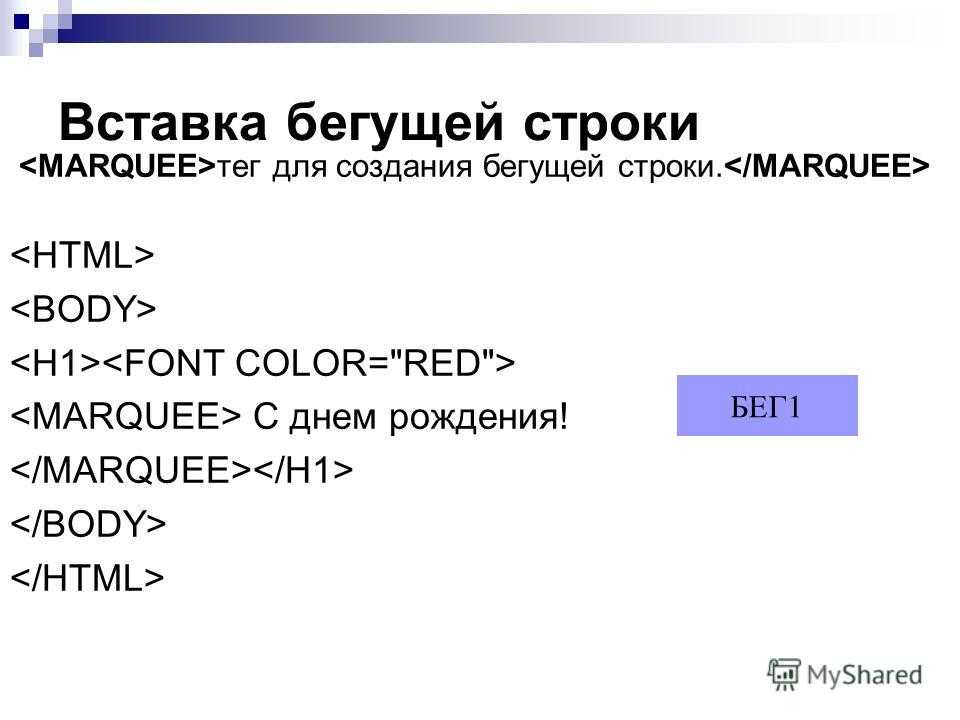 html» title=»Не нажимать!!!» target=»_blank»><img src=»graphics/knopa.gif» border=»0″ alt=»Не нажимать!!!» ></a>
html» title=»Не нажимать!!!» target=»_blank»><img src=»graphics/knopa.gif» border=»0″ alt=»Не нажимать!!!» ></a>
</center>
</body>
</html>
Файл primer.html:
<html>
<head>
<title>итог..</title>
</head>
<body>
<div align=»center»><font size=»+3″>Ракеты ушли… Америки больше нет…</font></div>
</body>
</html>
смотреть пример
Я надеюсь, Вы не додумались нажать большую красную кнопку? Ох уж этот русский менталитет.. 🙂
Что ещё можно почерпнуть из этого примера?
Во-первых. Мы применили уже знакомые атрибуты описания title=»Не нажимать!!!» для тега <a> и одновременно alt=»Не нажимать!!!» для тега <img> если Вы помните, эти атрибуты позволяют сделать нам всплывающие подсказки.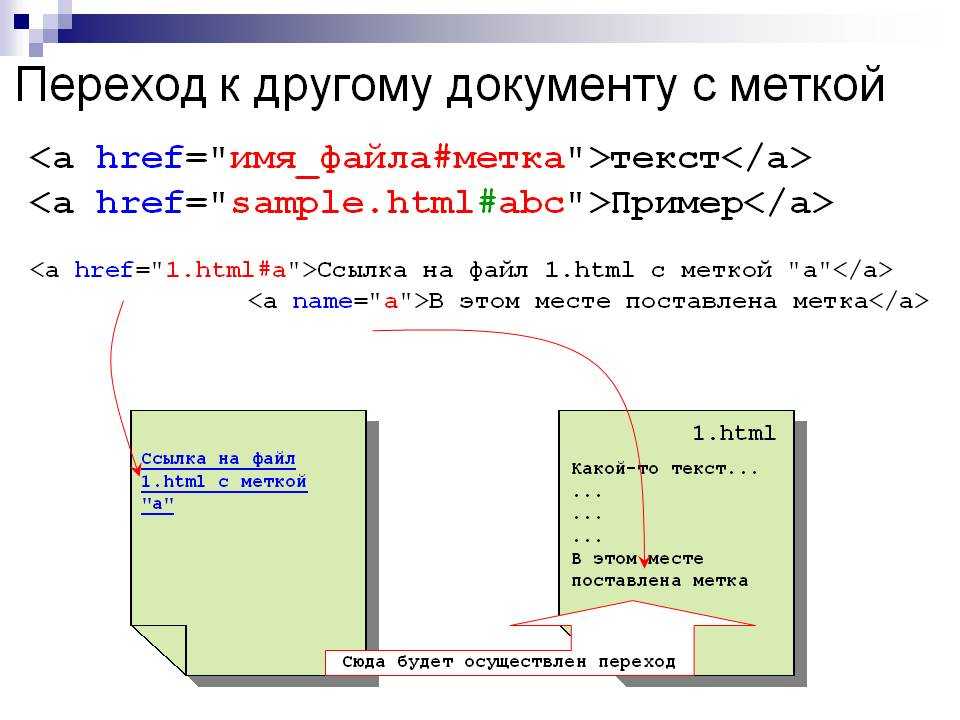 Но зачем я их продублировал? Один для ссылки, а другой для рисунка, если сам по себе рисунок является ссылкой?.. долгая история, когда ни будь напишу статью: «Спецификации HTML, браузеры и головная боль..» — а сейчас скажу лишь то, что разные браузеры не всегда воспринимают те или иные теги и их атрибуты. А описание для ссылки картинки нам просто таки необходимо! Помните, я рассказывал, что есть люди, умышленно отключающие загрузку рисунков?- это для них.
Но зачем я их продублировал? Один для ссылки, а другой для рисунка, если сам по себе рисунок является ссылкой?.. долгая история, когда ни будь напишу статью: «Спецификации HTML, браузеры и головная боль..» — а сейчас скажу лишь то, что разные браузеры не всегда воспринимают те или иные теги и их атрибуты. А описание для ссылки картинки нам просто таки необходимо! Помните, я рассказывал, что есть люди, умышленно отключающие загрузку рисунков?- это для них.
Во-вторых. В примере использован атрибут тега <img> border=»0″ — рамка рисунка. 0 — это значит выключить рамку, так как она портит весь вид страницы в данном примере, но бывают случаи когда рамки рисунка вполне актуальны и так сказать вписываются в страницу. Здесь нужно помнить, что когда рисунок является ссылкой, его рамка окрашивается в цвета ссылки: link — цвет ссылки, alink — цвет нажатой, активной ссылки, vlink — цвет посещенной ссылки тега <body>.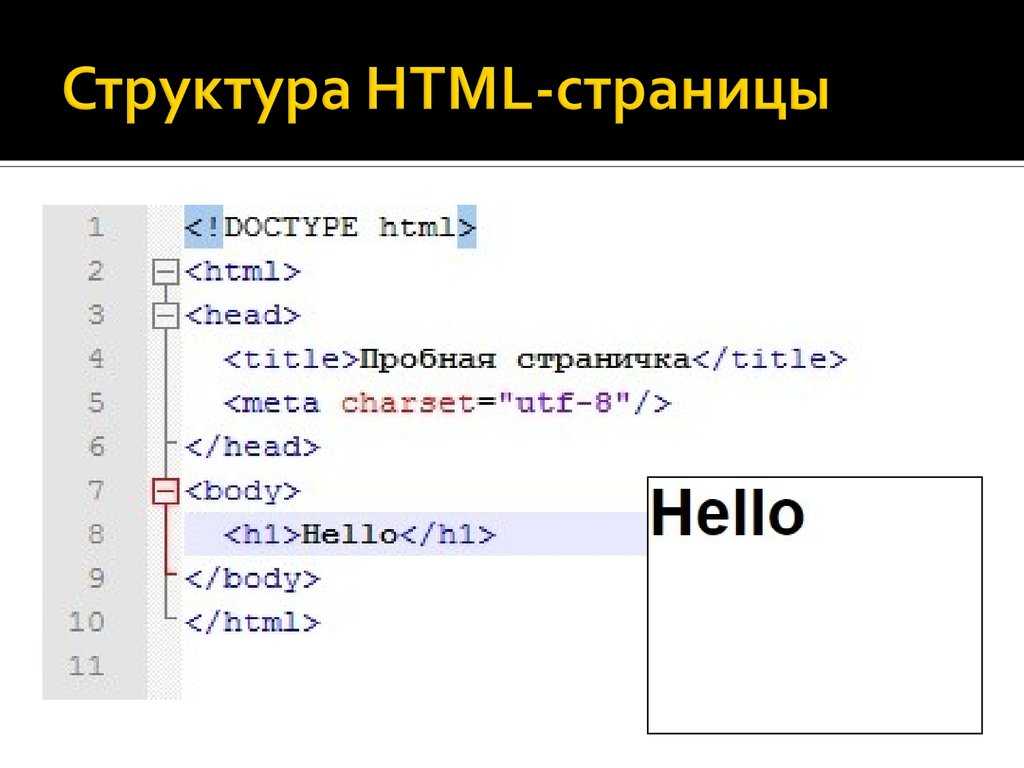
Я тут Вас чуть-чуть с толку сбил, вроде бы договаривались вместе писать полноценный сайт, а я тут какие то мелкие примерчики выкладываю.. Не волнуйтесь! В конце главы покажу готовый сайт про Карлсона целиком. А сейчас думаю так будет удобнее Вам читать, и мне писать.. : Да и подразумеваю что Вы уже самостоятельно можете вставлять теги в нужные места.
Напишите мне письмо.. — строчка из того примера..
Для того что бы сделать текст или рисунок ссылкой на e-mail — почтовый ящик его нужно заключить в тег <a>, но не простой, а с использованием mailto
Пишем так:
<a href=»mailto:[email protected]»> Напишите мне письмо.. </a>
Эта непривычная запись будет говорить что, кликнув по тексту ссылке «Напишите мне письмо..» посетитель сайта попадет в свою почтовую программу, которая выдаст ему бланк для отправки письма, где в строчке Кому: уже будет указан нужный нам почтовый ящик karlson@kruha. ru
ru
Пример:
<html>
<head>
<title>e-mail</title>
</head>
<body>
<center><h3>
<a href=»mailto:[email protected]»> Напишите мне письмо.. </a>
</h3></center>
</body>
</html>
смотреть пример
Помимо этого в почтовом бланке можно заранее прописать следующие вещи:
?subject= — Тема пиcьма
&Body= — Текст сообщения
&cc= [email protected],[email protected] — Копии письма
&bcc= [email protected],[email protected] — Скрытые копии письма
Адреса ящиков для копий и скрытых копий письма пишутся через запятую.
Пример:
<html>
<head>
<title>e-mail</title>
</head>
<body>
<center><h3>
<a href=»mailto:karlson@kruha. ru?subject=А у вас молоко убежало.. &Body=Текст письма &[email protected] &[email protected]»>Напишите мне письмо.. </a>
ru?subject=А у вас молоко убежало.. &Body=Текст письма &[email protected] &[email protected]»>Напишите мне письмо.. </a>
</h3></center>
</body>
</html>
смотреть пример
Закладки или якоря — это особый вид ссылок. Данные ссылки, как правило, не ведут к какому либо документу, а предназначены для навигации внутри страницы.
Предположим на странице в удобном месте находится некое содержание или меню.. по принципу:
Глава1
Глава2
Глава3
А далее идет большой текст с этими главами, так вот чтобы посетитель страницы нажав на одну из этих глав «перенёсся» в нужное место текста нам нужно сделать две вещи:
Присвоить индивидуальное имя каждой главе. Ищем, значит, в большом-большом тексте нужные главы и делаем их адресами ссылок закладок, присваиваем им имена.
Вот так:
<а name=»glava1″>Глава1 </а>
<а name=»glava2″>Глава2 </а>
<а name=»glava3″>Глава3 </а>
Имя можно присвоить любое необязательно glava1
А теперь собственно прописываем на них ссылки в нашем меню, содержании.
Вот так:
<a href=»#glava1″> Глава1</a>
<a href=»#glava2″> Глава3</a>
<a href=»#glava3″> Глава3</a>
Замете перед каждым именем ставим знак решётки #.
Ладно, думаю, на примере будет понятнее:
<html>
<head>
<title>Закладки</title>
</head>
<body>
<h3>А. С. ПУШКИН</h3>
<a href=»#skazka1″>Сказка о попе и работнике его Балде</a><br>
<a href=»#skazka2″>Сказка о рыбаке и рыбке</a><br>
<a href=»#skazka3″>Сказка о царе Cалтане</a>
<h4><a name=»skazka1″>Сказка о попе и работнике его Балде</a></h4>
<pre>
Жил-был поп,
Толоконный лоб.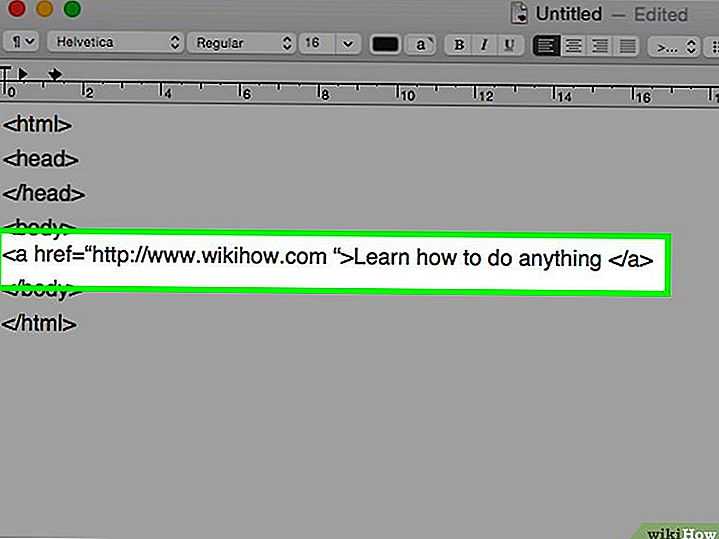
… … …
</pre>
<h4><a name=»skazka2″>Сказка о рыбаке и рыбке</a></h4>
<pre>
Жил старик со своею старухой
У самого синего моря.
… … …
</pre>
<h4><a name=»skazka3″>Сказка о царе Cалтане</a></h4>
<pre>
Три девицы под окном
Пряли поздно вечерком.
… … …
</pre>
</body>
</html>
смотреть пример
Хотя, как я уже говорил, закладки используют для навигации внутри страницы, на них всё же можно ссылаться с других страниц или сайтов
<a href=»primer.html#glava1″> идем к главе1 с другой страницы сайта</a>
<a href=»http://www. site.ru/ primer.html#glava2″> разместив такую ссылку на любом другом сайте мы согласно указанному пути сначала попадаем на наш сайт www.site.ru надём там документ primer.html и сразу начинам читать главу2</a>
site.ru/ primer.html#glava2″> разместив такую ссылку на любом другом сайте мы согласно указанному пути сначала попадаем на наш сайт www.site.ru надём там документ primer.html и сразу начинам читать главу2</a>
Ну а теперь, как и обещал, выкладываю «большой» пример он тоже состоит из двух отдельных страниц:
Файл index.html:
<html>
<head>
<title>Мой первый сайт </title>
</head>
<body text=»#484800″ bgcolor=»#ffffff» background=»graphics/fon.jpg»>
<center>
<table cellpadding=»5″ cellspacing=»2″ border=»1″>
<tr>
<td colspan=»3″ bgcolor=»#b2ff80″>
<center><img src=»graphics/privet.jpg» alt=»Привет мир!!!»></center>
</td>
</tr>
<tr>
<td bgcolor=»#ffa0cf»>
<center><b><a href=» index.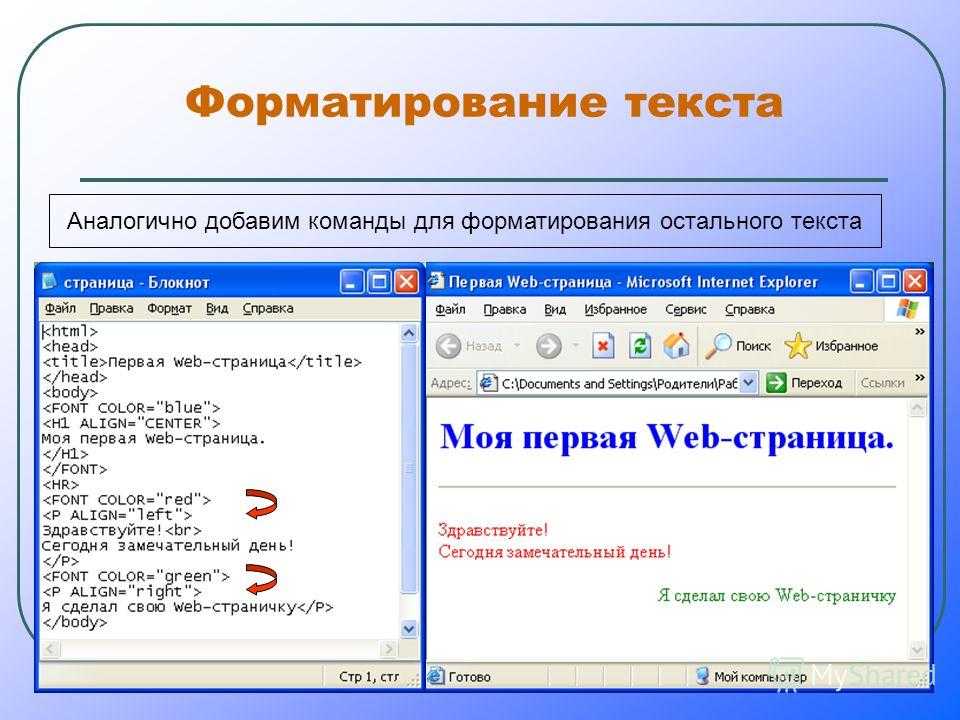 html»>Обо мне!!!</a></b></center>
html»>Обо мне!!!</a></b></center>
</td>
<td bgcolor=»#c0e4ff»>
<center><b><a href=» myfoto.html»>Здесь мои фотки!!</a></b></center>
</td>
<td bgcolor=»#c0e4ff»>
<center><b><a href=»mailto:[email protected]»>Напишите мне письмо..</a></b></center>
</td>
</tr>
<tr>
<td colspan=»3″ valign=»top» bgcolor=»#b2ff80″>
<img src=»graphics/foto.jpg» align=»left» hspace=»10″ alt=»Это моя фотка!!!»>
<p align=»justify»> Разрешите представиться Карлсон! … … …</p>
</td>
</tr>
</table>
</center>
</body>
</html>
Файл myfoto.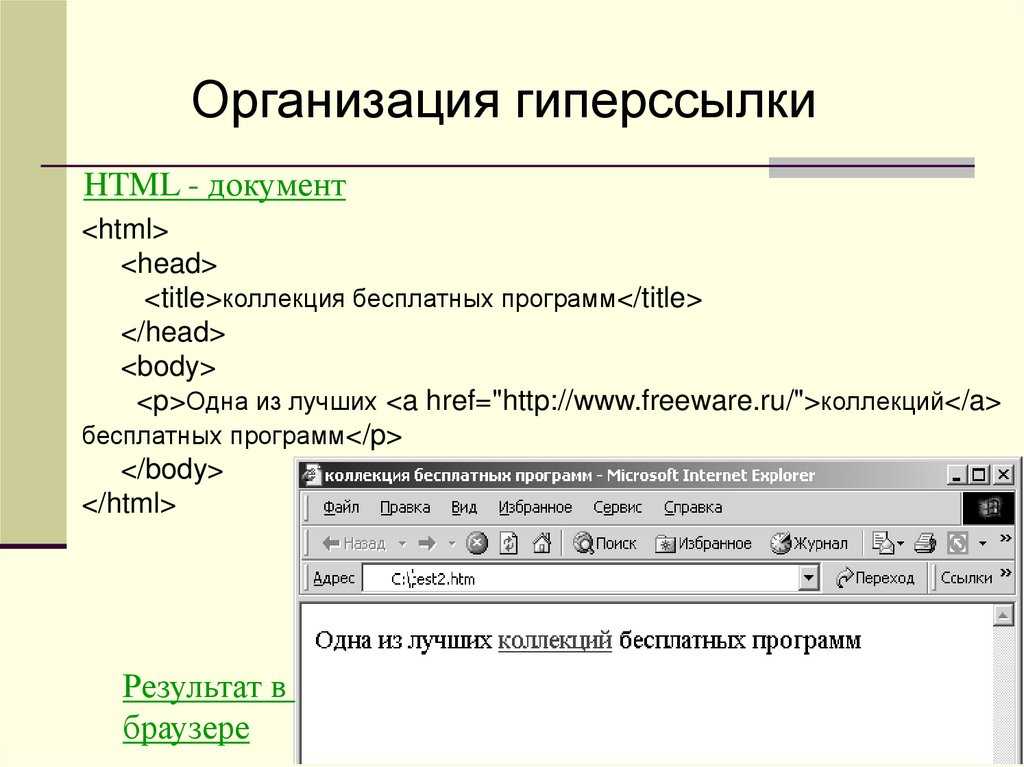 html:
html:
<html>
<head>
<title>Мой первый сайт </title>
</head>
<body text=»#484800″ bgcolor=»#ffffff» background=»graphics/fon.jpg»>
<center>
<table cellpadding=»5″ cellspacing=»2″ border=»1″>
<tr>
<td colspan=»3″ bgcolor=»#b2ff80″>
<center><img src=»graphics/privet.jpg» alt=»Привет мир!!!»></center>
</td>
</tr>
<tr>
<td bgcolor=»#c0e4ff»>
<center><b><a href=» index.html»>Обо мне!!!</a></b></center>
</td>
<td bgcolor=»#ffa0cf»>
<center><b><a href=» myfoto.html»>Здесь мои фотки!!</a></b></center>
</td>
<td bgcolor=»#c0e4ff»>
<center><b><a href=»mailto:karlson@kruha.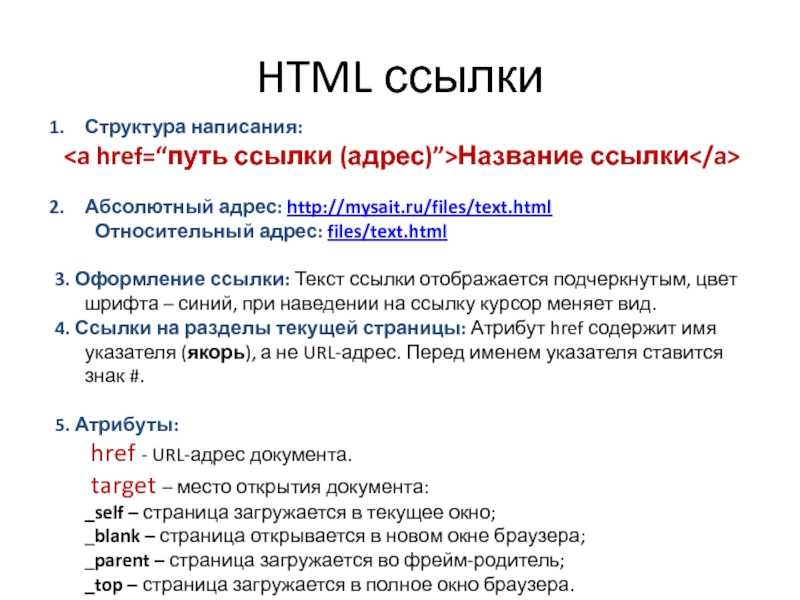 ru»>Напишите мне письмо..</a></b></center>
ru»>Напишите мне письмо..</a></b></center>
</td>
</tr>
<tr>
<td colspan=»3″ valign=»top» bgcolor=»#b2ff80″>
<img src=»graphics/foto1.jpg» align=»middle» vspace=»10″ hspace=»10″ alt=»Это моя фотка!!!»>
это я <br>
<img src=»graphics/foto2.jpg» align=»middle» vspace=»10″ hspace=»10″ alt=»Это моя фотка!!!»>
и это я <br>
<img src=»graphics/foto3.jpg» align=»middle» vspace=»10″ hspace=»10″ alt=»Это моя фотка!!!»>
снова я
</td>
</tr>
</table>
</center>
</body>
</html>
смотреть пример
Фух.. ну вроде всё.. Думаю, на этом примере с Карлсоном мы распрощаемся, разросся он через чур.. да и как сайт с точки зрения построения имеет законченный вид.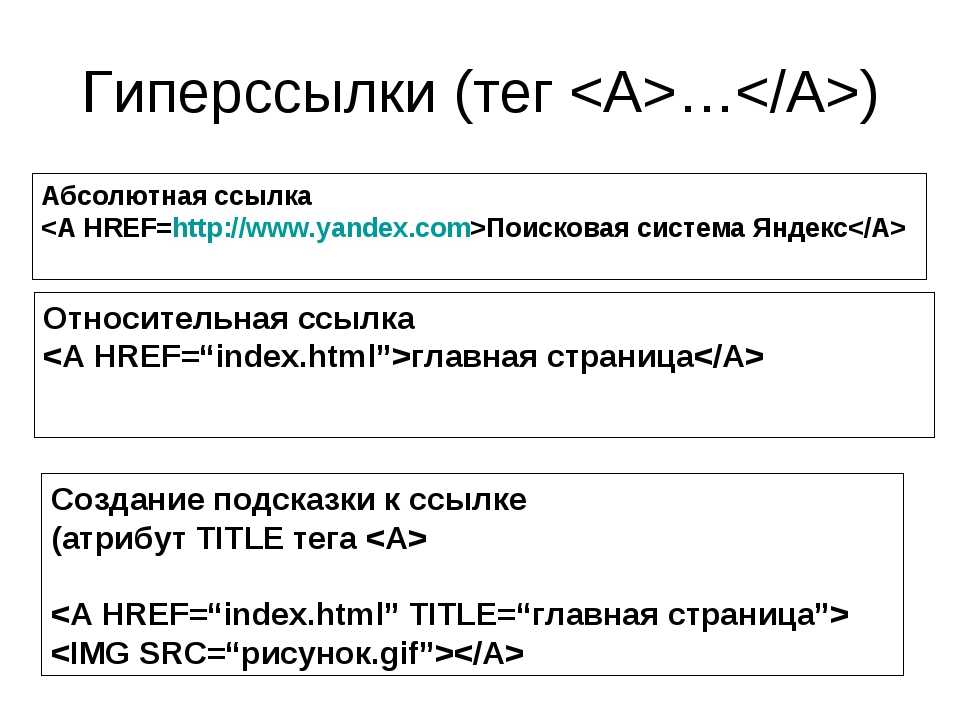 ..
..
Он улетел — но обещал вернуться!.. 🙂
Вполне нормальный сайт-визитка получился.. конечно, дизайн не вдохновляет, но зато теперь у Вас будет стимул сделать лучше!! Теперь этот сайт можно выложить в свет, как это сделать читайте в статье «Публикация сайта»
Ну а мы пойдем дальше, впереди нас ждет еще много интересных всяких разных штук.
Одна из Ваших страничек на сайте обязательно должна называться index.html. Именно файл с таким названием на Вашем сайте будет искать программа робот, когда человек введет имя Вашего сайта. Так как страница index.html будет открываться первой, делайте её главной. Остальные страницы можете называть, как угодно… больше никаких нюансов с именами нет.
Про регистр.. Прописывая путь и имена документов помните, что, к примеру: Page.html, page.html и PAGE.html это имена разных документов! Это же касается имен закладок и рисунков. Всегда учитывайте регистр при написании кода, есть большая вероятность, что такие имена не будут распознаны тем или иным браузером.
 Возьмите за правило все писать и обзывать маленькими латинскими буквами, тогда риск человеческого фактора и капризов программ сведется к нулю.
Возьмите за правило все писать и обзывать маленькими латинскими буквами, тогда риск человеческого фактора и капризов программ сведется к нулю.Правило трех кликов..
Старайтесь формировать «дерево ссылок» таким образом, чтобы посетитель сайта мог из любой его страницы попасть в любое место сайта за минимальное число переходов по ссылкам. Больше трёх переходов к нужному месту на сайте это уже не есть хорошо.. Бесконечные загрузки ненужных человеку страниц могут привести к нервному расстройству и преждевременному закрытию сайта. Берегите время деньги и нервы людей.
Ссылки HTML, как сделать ссылку (гиперсылку) в html. Уроки для начинающих академия
❮ Назад
Дальше ❯
Ссылки встречаются практически на всех веб-страницах. Ссылки позволяют пользователям щелкать их путь от страницы к странице.
HTML ссылки-гиперссылки
Ссылки HTML являются гиперссылками.
Вы можете щелкнуть по ссылке и перейти к другому документу.
При наведении указателя мыши на ссылку, стрелка мыши превратится в маленькую руку.
Примечание: Ссылка не обязательно должна быть текстом. Это может быть изображение или любой другой HTML-элемент.
HTML ссылки-синтаксис
В HTML ссылки определяются тегом <a>:
<a href=»url«>текст ссылки</a>
Пример
<a href=»https://html5css.ru/html/»>Посетите наш HTML Справочник</a>
href атрибут указывает адрес назначения (https://html5css.ru/HTML/) ссылки.
текст ссылки является видимой частью (см. наш учебник по HTML).
Щелчок по тексту ссылки отправит вас по указанному адресу.
Примечание: Без косой черты на адреса вложенных папок, вы можете создать два запроса на сервер.
Многие серверы автоматически добавляют косую черту к адресу, а затем создают новый запрос.
Локальные ссылки
В приведенном выше примере используется абсолютный URL (полный веб-адрес).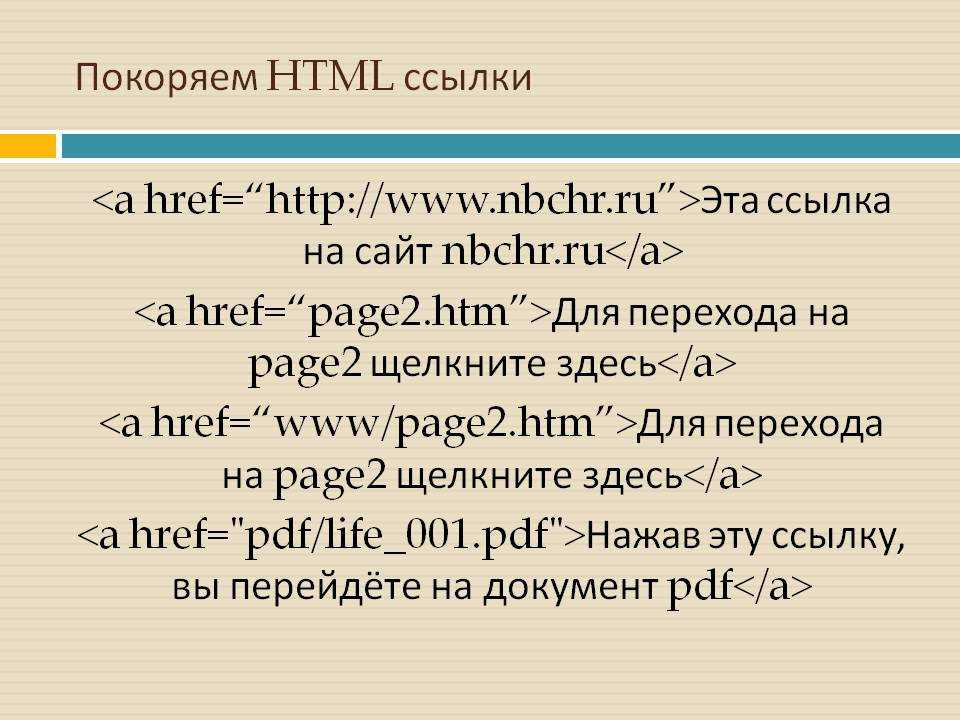
Локальная ссылка (ссылка на тот же веб-узел) указывается с относительным URL-адресом (без http://www….).
Пример
<a href=»html_images.php»>HTML Images</a>
Цвета ссылок HTML
По умолчанию ссылка будет выглядеть так (во всех браузерах):
- Непосещаемая ссылка подчеркнута и синяя
- Посещаемая ссылка подчеркнута и пурпурная
- Активная ссылка подчеркнута и красная
Можно изменить цвета по умолчанию с помощью CSS:
Пример
<style>
a:link {
color: green;
background-color: transparent;
text-decoration: none;
}
a:visited {
color: pink;
background-color: transparent;
text-decoration: none;
}
a:hover {
color: red;
background-color: transparent;
text-decoration: underline;
}
a:active {
color: yellow;
background-color: transparent;
text-decoration: underline;
}
</style>
HTML ссылки-целевой атрибут
Атрибут target указывает, где открыть связанный документ.
Атрибут target может иметь одно из следующих значений:
- _blank — Открытие связанного документа в новом окне или вкладке
- _self — Открывает связанный документ в том же окне/вкладке, в котором он был нажат (по умолчанию)
- _parent — Oручка связанного документа в родительском фрейме
- _top — Открытие связанного документа в полном тексте окна
- framename — Открытие связанного документа в именованном фрейме
В этом примере откроется связанный документ в новом окне обозревателя/вкладка:
Примере
<a href=»https://html5css.ru/»
target=»_blank»>Visit html5css.ru!</a>
Совет: Если веб-страница заблокирована в рамке, можно использовать target="_top" для выхода из кадра:
Пример
<a href=»https://html5css.ru/html/»
target=»_top»>HTML5 tutorial!</a>
HTML ссылки-изображение как ссылка
Он является общим для использования изображений в качестве ссылки:
Пример
<a href=»default.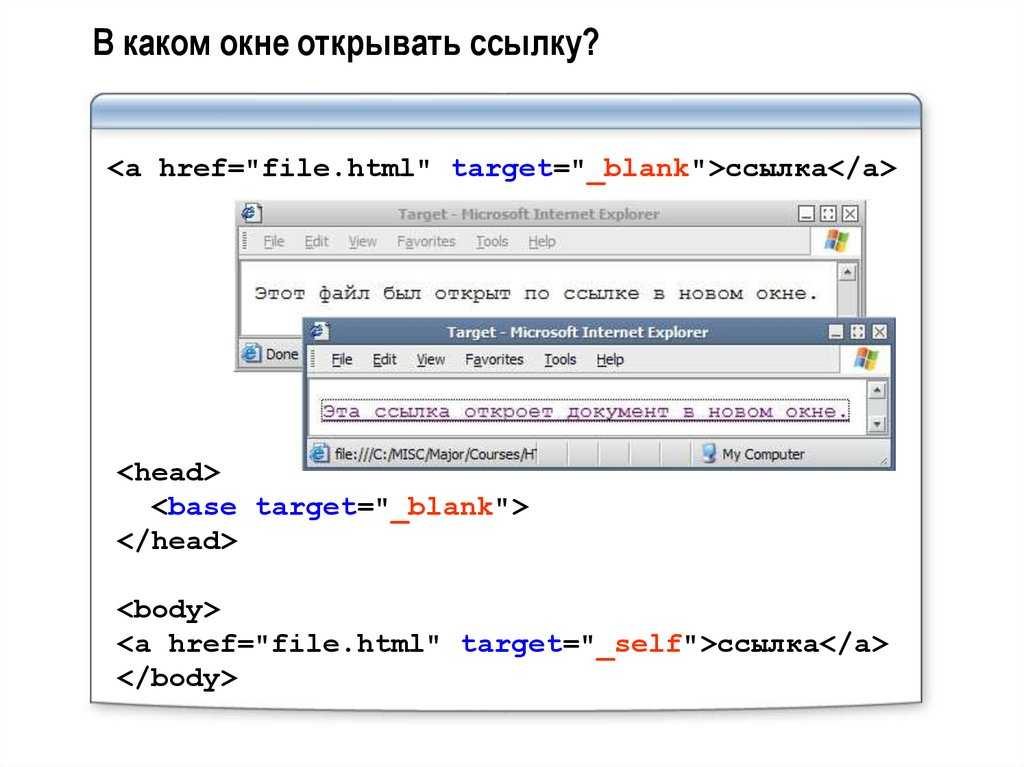 php»>
php»>
<img src=»smiley.gif» alt=»HTML tutorial»>
</a>
Примечание: border:0; добавляется для предотвращения IE9 (и более ранних) от отображения границы вокруг изображения (когда изображение является ссылкой).
Названия ссылок
Атрибут title указывает дополнительные сведения об элементе.
Информация чаще всего отображается как текст подсказки, когда указатель мыши перемещается над элементом.
Пример
<a href=»https://html5css.ru/html/» title=»Go to html5css.ru HTML
section»>Visit our HTML Tutorial</a>
HTML ссылки-создать закладку
Закладки HTML используются для того, чтобы позволить читателям перейти к определенным частям веб-страницы.
Закладки могут быть полезны, если ваша веб-страница очень длинная.
Чтобы сделать закладку, необходимо сначала создать закладку, а затем добавить ссылку на нее.
При щелчке ссылки страница будет прокручиваться в папку с закладкой.
Пример
Сначала создайте закладку с атрибутом id:
<h3>Chapter 4</h3>
Then, add a link to the bookmark («Jump to Chapter 4»), from within the same page:
<a href=»#C4″>Jump to Chapter 4</a>
Or, add a link to the bookmark («Jump to Chapter 4»), from another page:
Example
<a href=»html_demo.html#C4″>Jump to Chapter 4</a>
Внешние контуры
На внешние страницы можно ссылаться с полным URL-адресом или с помощью пути относительно текущей веб-страницы.
В этом примере используется полный URL-адрес для ссылки на веб-страницу:
Пример
<a href=»https://html5css.ru/html/default.php»>HTML tutorial</a>
В этом примере ссылки на страницу, расположенную в папке HTML на текущем веб-узле:
Пример
<a href=»/html/default.php»>HTML tutorial</a>
В этом примере ссылка на страницу, расположенную в той же папке, что и текущая страница:
Пример
<a href=»default.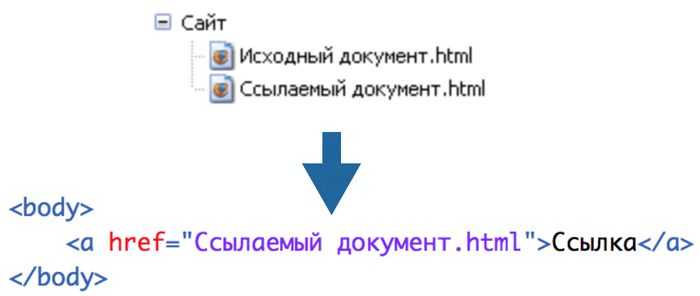 php»>HTML tutorial</a>
php»>HTML tutorial</a>
Дополнительные сведения о путях к файлам можно прочитать в разделе пути к файлам HTML.
Справка
- Используйте элемент
<a>для определения ссылки - Используйте атрибут
hrefдля определения адреса ссылки - Использование атрибута
targetдля определения места открытия связанного документа - Используйте элемент
<img>(внутри < a >) для использования изображения в качестве ссылки - Используйте
idатрибут (ID = «value«) для определения закладок на странице - Используйте
hrefатрибут (href = «#value«) для связи с закладкой
Теги ссылок HTML
| Тег | Описание |
|---|---|
| <a> | Определяет гиперссылку |
❮ Назад
Дальше ❯
Добавление ссылок на ваши страницы
Добавление ссылок
Гиперссылки делают сеть мощной.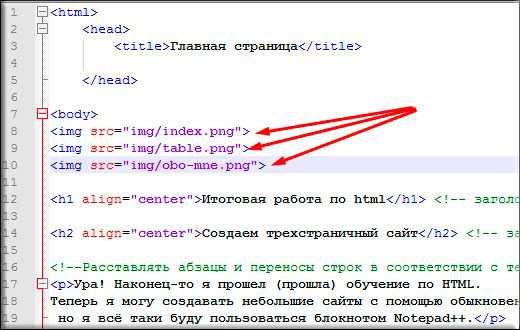 Это горячие точки, которые вы
Это горячие точки, которые вы
нажмите, чтобы перейти с вашей веб-страницы на другие веб-страницы, электронную почту и
он-лайн направления. Без ссылок не было бы Интернета.
В этом разделе мы рассмотрим создание ссылок
которые идут по адресу:
- URL-адреса
- другие страницы, которые вы создаете
- другие места в документе
и посмотрим на
- изображений в виде ссылок
- почта:
Вернуться к темам
Страница
Тег привязки
Используйте Все ссылки отмечены открытым После идет HREF За HREF следует знак равенства (=) и HTML-код со ссылкой на Yahoo Это ссылка внутри Результат: Это ссылка внутри абзаца Объяснение: <А
HREF="http://www.yahoo.com">Yahoo
Якорь
Тег для создания гипертекста
ссылки.
и закрывающие теги привязки .
атрибут. Он означает H yperText REF erence и
используется для создания ссылки.
значение в «кавычках».
Значение может быть: Ссылка на другую веб-страницу URL
сайт.
абзац к сайт Yahoo .
к Yahoo
сайт.
сайт
<А | — Якорь |
HREF=» | — это атрибут HREF, обозначающий |
http://www.yahoo.com | — Текст в кавычках следующий |
Yahoo | Текст, который будет выделен |
| — закрывающий анкер |
Задача: поставить
ссылка на внешний веб-сайт на вашей веб-странице.
Вернуться к началу
Ссылки на другие веб-страницы/файлы на
Тот же сайт
Вместо большой веб-страницы с
много информации, у вас может быть несколько веб-страниц на вашем сайте с
меньшие, более управляемые веб-страницы.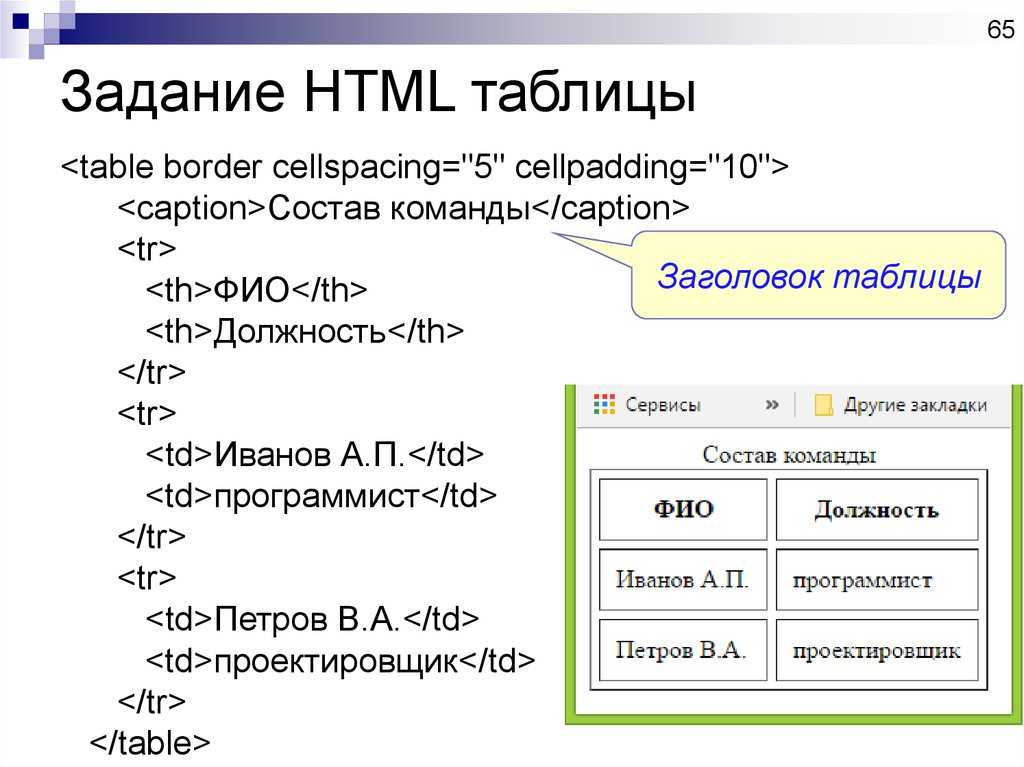
В этом примере вместо одного длинного
веб-страница с информацией о трех президентах, есть три
разные веб-страницы, по одной для каждого президента.
HTML-код, который ссылается на другие веб-страницы
на том же сайте.
Три ранних американских
Президентами были:<УЛ>
<ЛИ><А HREF="gwashington.htm">Джордж Вашингтон
Джон Адамс <ЛИ><А HREF="tjeff.htm">Томас Джефферсон
Результат:
Три первых американских президента
были:
- Джордж Вашингтон
- Джон Адамс
- Томас Джефферсон
Объяснение:
<А HREF="gwashington.htm">Джордж
Вашингтон
| — Тег привязки и HREF |
гвашингтон.htm | — Между кавычками |
Джордж | — это гиперссылка. |
| — закрывающий анкер |
Все эти веб-страницы расположены на
тот же сайт.С этой страницы можно сделать ссылку на другую
«файлы», указанные ссылками.вернуться наверх
Ссылки на определенное место на
страница
Третья функция тега
создает ссылки на определенное место на странице.
Вот два способа использования этого тега.
использовано:
- Создайте индекс в верхней части
документ. При щелчке элемента в индексе появляется ссылка на
указанной части документа. - Этот тег можно использовать как возврат к
вверху страницы, как в —> return
наверх
Для создания внутренних ссылок две части
код нужно прописать в документе:
Это внутренний анкер.
Внутренние привязки создают переходы в документе HTML, когда текст
связан с <А HREF=" xxx «> слово
выбран.
<А HREF="# xxx «> слово
Внутренние ссылки на местоположение в
HTML-документ с внутренней привязкой.При замене xxx любым словом,
слово должно быть написано одинаково в обоих тегах для
ссылка, чтобы произойти.
<А ИМЯ="Миссия">
<А НАЗВАНИЕ = " Миссия «>
создает точку назначения в
документ, куда будет вести внутренняя ссылка. Это внутреннее
привязка, имена Миссия» создает «переход к местоположению» в HTML
документ.Использовать <А ИМЯ = "xxx"> в сочетании
с атрибутом HREF. ИМЯ действует как маркер или флаг и ставит
метка на месте назначения, связанная со ссылкой
связь.В этом примере пункт назначения
называется Миссия.
Для создания ссылки на внутренний
привязка к словам Santa Fe Furniture используйте следующий код:
Мебель
Когда выбрана мебель Санта-Фе,
браузер переходит к разделу кода на веб-странице, который
тег
вернуться наверх
Изображения как ссылки
Изображения также могут быть использованы в качестве ссылок. Вместо
Вместо
текст действует как ссылка, вместо текста вставляется изображение.
Графика действует как ссылка.
HTML-код:
Вы также можете сделать изображение
ссылку!Яблоко — это ссылка на Apple
Компьютер.
Результат:
Вы также можете сделать изображение ссылкой!
Apple — это ссылка на Apple Computer.
вернуться наверх
Адреса электронной почты в виде ссылок
Вместо использования URL-адреса в качестве ссылки замените его
с mailto://адрес@местоположение.
HTML-код:
Вы можете добавить ссылку на свой
такой адрес электронной почты….Отправлять комментарии
<А HREF="mailto://[email protected]">rbermea@austin.
cc.tx.us
Результат:
Вы можете добавить ссылку на свой адрес электронной почты
адрес такой….Отправить комментарии на [email protected]
Вернуться к темам
последнее обновление
05.07.99
Как создавать ссылки на другие страницы в HTML
Реклама
В этом уроке вы узнаете, как создавать ссылки на другие страницы в HTML.
Создание ссылок в HTML
Ссылка или гиперссылка — это соединение одного веб-ресурса с другим. Ссылки позволяют пользователям беспрепятственно переходить с одной страницы на другую на любом сервере в любой точке мира.
Ссылка имеет два конца, называемых якорями. Ссылка начинается с исходной привязки и указывает на целевую привязку, которая может быть любым веб-ресурсом, например, изображением, аудио- или видеоклипом, файлом PDF, документом HTML или элементом в самом документе и т.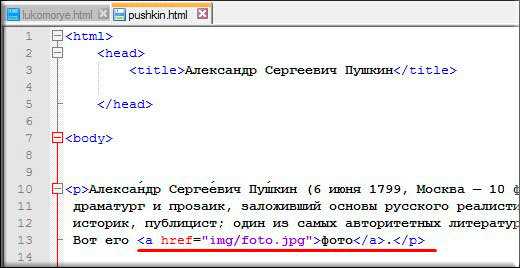 д. на.
д. на.
По умолчанию в большинстве браузеров ссылки выглядят следующим образом:
- Непосещенная ссылка подчеркнута и окрашена в синий цвет.
- Посещенная ссылка подчеркнута и окрашена в фиолетовый цвет.
- Активная ссылка подчеркнута и окрашена в красный цвет.
Однако вы можете перезаписать это с помощью CSS. Узнайте больше о стилях ссылок.
Синтаксис ссылок HTML
Ссылки задаются в HTML с помощью тега .
Ссылка или гиперссылка может быть словом, группой слов или изображением.
Пример Попробуйте этот код » Атрибут Абсолютный URL-адрес – это URL-адрес, который включает все части формата URL-адреса, такие как протокол, имя хоста и путь к документу, например, Атрибут Попробуйте следующий пример, чтобы понять, как в основном работает цель ссылки: Попробуйте этот код » Совет: Если ваша веб-страница размещена внутри iframe, вы можете использовать Вы также можете создавать привязки к закладкам, чтобы пользователи могли переходить к определенному разделу веб-страницы. Закладки особенно полезны, если у вас очень длинная веб-страница. Создание закладок — это двухэтапный процесс: сначала добавьте Попробуйте этот код » Lorem ipsum dolor sit amet, consectetur adipiscing elit... Совет: Вы даже можете перейти к разделу другой веб-страницы, указав URL-адрес этой страницы вместе с привязкой (например, Поиск Google
tutorialrepublic.com/">Учебная Республика

href указывает цель ссылки. Его значение может быть абсолютным или относительным URL-адресом. https://www.google.com/ , https:// www.example.com/form.php и т. д. В то время как относительные URL-адреса — это пути относительно страницы, например, contact.html , images/smiley.png и т. д. Относительный URL никогда не включает http:// или https:// префикс. Установка целей для ссылок
цель указывает браузеру, где открыть связанный документ. Существует четыре определенных цели, и имя каждой цели начинается с символа подчеркивания ( _ ): _blank — открывает связанный документ в новом окне или вкладке.
_parent — Открывает связанный документ в родительском окне. _self — Открывает связанный документ в том же окне или вкладке, что и исходный документ. Это значение по умолчанию, поэтому нет необходимости явно указывать это значение. _top — открывает связанный документ в полном окне браузера. Пример
О нас
Google

target="_top" в ссылках, чтобы выйти из iframe и отобразить целевую страницу в полном окне браузера.
Создание привязок к закладкам
id для элемента, на который вы хотите перейти, затем используйте это значение атрибута id , которому предшествует знак решетки ( # ), в качестве значения атрибута href тега , как показано в следующем примере: Пример
Перейти к разделу A
Раздел А
#elementId ) в атрибуте href , например,

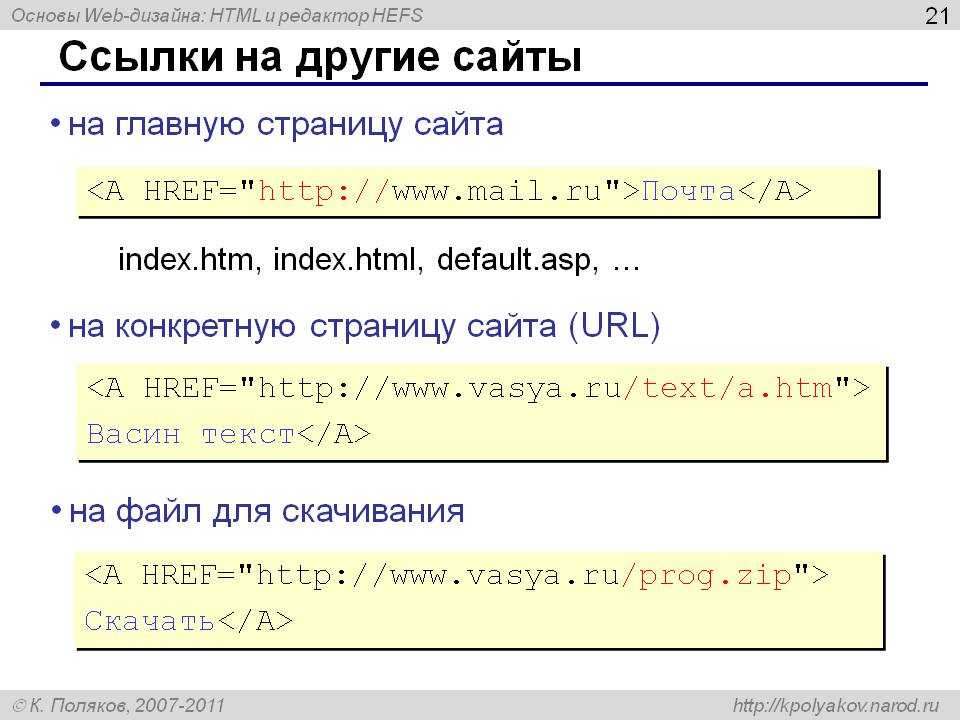 Возьмите за правило все писать и обзывать маленькими латинскими буквами, тогда риск человеческого фактора и капризов программ сведется к нулю.
Возьмите за правило все писать и обзывать маленькими латинскими буквами, тогда риск человеческого фактора и капризов программ сведется к нулю.
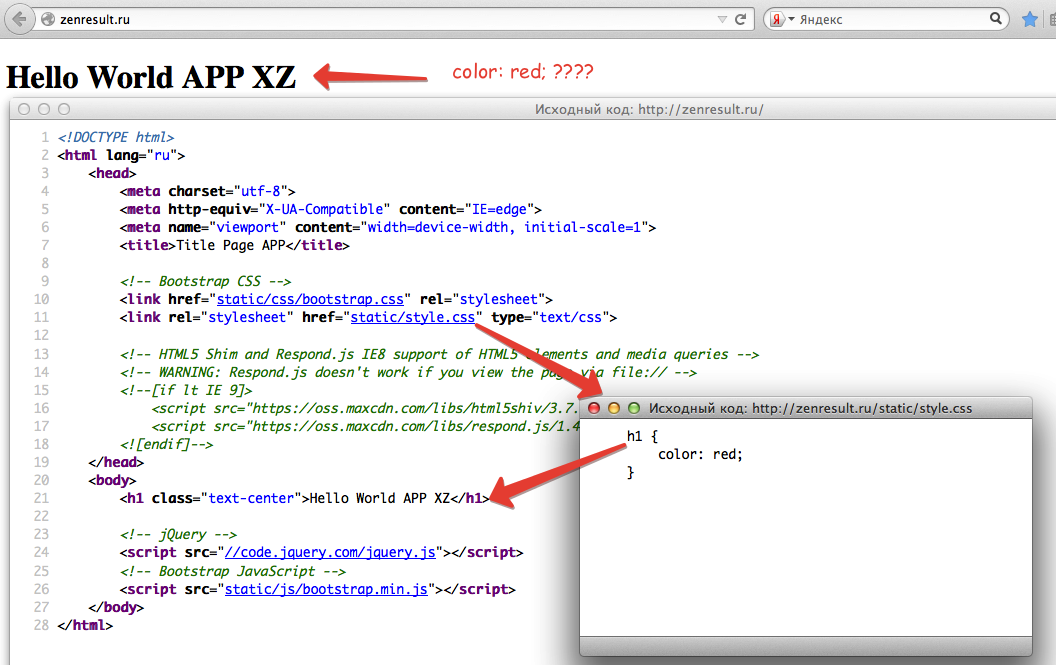


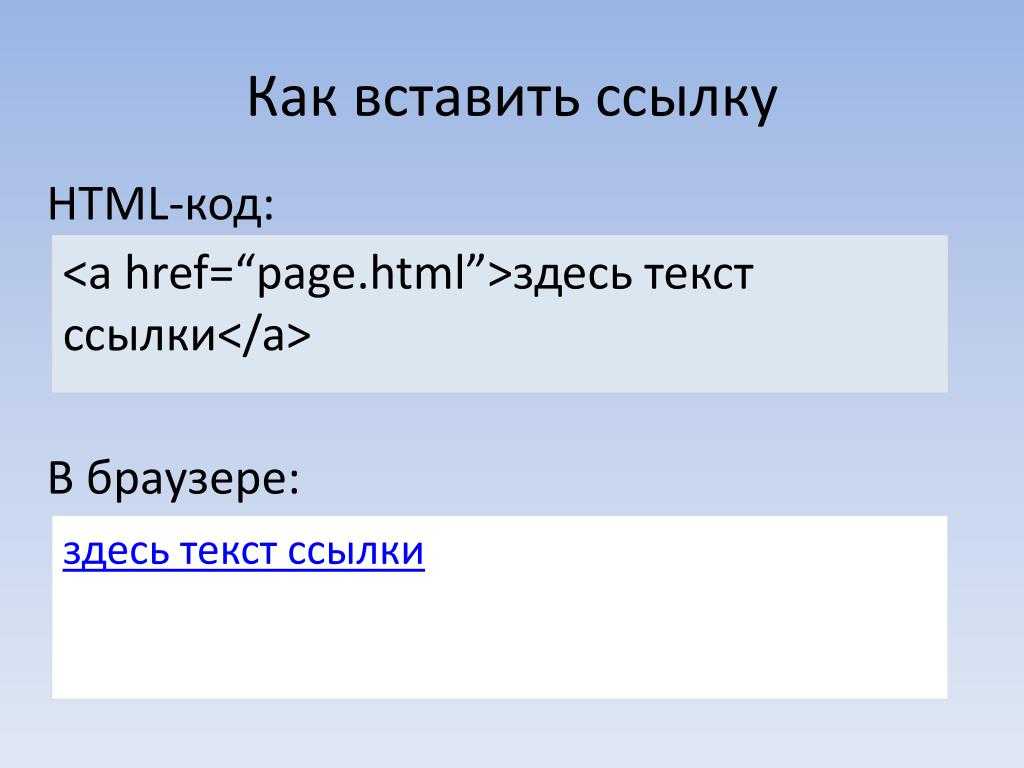 cc.tx.us
cc.tx.us